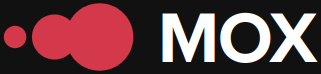En un mundo donde cada segundo cuenta, la productividad digital se ha convertido en una necesidad primordial para muchos profesionales y desarrolladores. En este contexto, herramientas como Notion y Zapier han emergido como soluciones efectivas para maximizar la eficiencia en el manejo de proyectos y tareas. Este artículo se centra en cómo integrar ambas plataformas para automatizar flujos de trabajo, permitiendo que los usuarios dediquen más tiempo a las tareas creativas e importantes.
¿Qué es Notion?
Notion es una herramienta versátil que combina funciones de base de datos, gestión de proyectos, toma de notas y colaboración en equipo. Su flexibilidad permite crear desde simples listas hasta complejas bases de datos interconectadas, lo cual resulta ideal para mantener toda la información organizada en un solo lugar.
¿Qué es Zapier?
Zapier, por su parte, es una plataforma de automatización que conecta distintas aplicaciones para facilitar el flujo de información entre ellas. Con Zapier, puedes configurar zaps —automatizaciones que realizan tareas específicas— sin necesidad de programar, lo que democratiza la capacidad de implementar soluciones técnicas eficaces en el día a día laboral.
La unión hace la fuerza: Automatizando tareas con Notion y Zapier
No obstante, la combinación de Notion y Zapier permite no solo centralizar información, sino también liberarse del tedioso trabajo manual mediante la automatización. Por ejemplo, imagina que deseas registrar cada nuevo cliente que adquiere tus servicios automáticamente en una base de datos de Notion cada vez que recibes un formulario en Google Forms. Utilizando Zapier, esta tarea puede ser completamente automatizada, eliminando el riesgo de errores humanos y ahorrando tiempo valioso.
Paso a paso para integrar Notion con Zapier
A continuación, se detallan los pasos necesarios para llevar a cabo esta integración:
Paso 1: Preparar tu cuenta en Notion
Asegúrate de tener una base de datos creada en Notion donde desees almacenar la información nueva. Esta base puede incluir campos como nombre, correo electrónico o cualquier otra información relevante.
Paso 2: Crear un zap en Zapier
Accede a tu cuenta de Zapier y selecciona Make a Zap. Escoge Google Forms como tu aplicación disparadora (trigger). Aquí puedes elegir el evento que activará tu zap; por ejemplo, New Response in Spreadsheet. Esto significa que cada vez que se reciba un nuevo formulario completado en Google Forms, se enviará un dato a tu base de datos de Notion.
Paso 3: Configurar la acción en Notion
A continuación, selecciona Notion como tu aplicación de acción (action). Debes haber vinculado previamente tu cuenta de Notion a Zapier. Después, selecciona la acción Create Database Item y mapea los campos correspondientes a los datos del formulario.
Paso 4: Probar el zap
Puedes realizar pruebas con datos ficticios para asegurarte que todo funcione correctamente. Si todo está configurado bien, cada vez que un formulario sea completado, los datos se transferirán automáticamente a tu base de datos en Notion.
Criterios para evaluar la eficiencia del sistema personalizado
| Criterio | Métrica |
|---|---|
| Tasa de error | % Error ante entradas manuales vs entradas automáticas |
| Tiempos | Tiempos promedio dedicados a distintas tareas antes y después del uso de automatización |
| Satisfacción del usuario | Nivel de satisfacción reportado tras implementar la solución tecnológica |
A través del uso coordinado entre estas herramientas, no solo optimizarás procesos laborales sino que también podrás dedicarte mayor tiempo al desarrollo creativo o estratégico dentro del negocio. Sin embargo, es crucial mantener un balance ingenioso entre automatización y supervisión humana; no deberíamos llegar al extremo donde confiar plenamente en máquinas nos haga perder el sentido crítico o incluso nuestra creatividad.